[Windows] L'émulateur Chankast
- Détails
-
Écrit par edd, le 23 octobre 2008

(L'émulateur Chankast est téléchargeable dans la section OUTILS)
Note :
-
Il est impératif d'être sous Windows XP (minimum) pour que Chankast fonctionne.
-
Votre PC doit être équipé d'un processeur supportant les instructions SSE (c'est à dire au minimum un PIV ou un Athlon XP, donc pas une machine d'avant 2003).
-
Une fois l'ému configuré, la DC émulée se comporte dans son menu comme une vraie Dreamcast.
Choisir ses plugins :
- Choisissez ceux de cette capture (vous pourrez essayer les autres si ça vous chante plus tard) :


-
Ici nous indiquons 2 manettes de connectées avec chacune un VMU (carte mémoire) avec écran et un Puru-Puru (Rumble Pack).
Configurer la vidéo et l'émulation
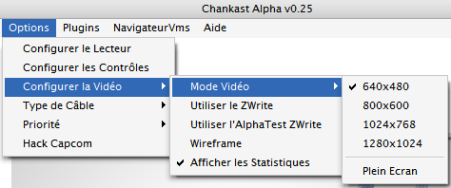
-
"Afficher les statistiques" affiche le nombre d'images par seconde en bas à gauche.
-
"Hack Capcom" est une option qui permet une meilleure émulation de certains jeux Capcom (à noter que l'activer pour d'autres peut bloquer le jeu).
-
"Plein Ecran " permet de passer en plein écran, le raccourci clavier associé est Alt-Return.
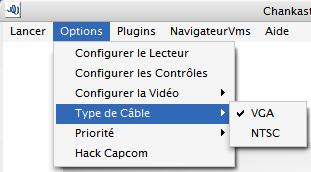
-
Le "type de cable" permet de choisir entre une émulation d'une Dreamcast branchée sur une TV (NTSC) ou bien sur un écran de PC via une VGA BOX (à noter que certains jeux ne supportent pas ce type de branchement).

- La "priorité" permet d'avoir une meilleur émulation en alouant plus de ressources à l'émulateur.
Configuration des contrôles

- Dans le 1er onglet, vous avez votre joypad (si branché au PC et reconnu), dans le second le clavier, et en troisième la souris. Pour configurer, il suffit de presser deux fois rapidement la touche puis de choisir la correspondance dans "Available Actions". Exemple: je suis sur "clavier" (keyboard), j'appuie 2 fois rapidement sur "espace" et je choisit à gauche "P1 button A"; ainsi la touche "espace" correspondra au bouton A de la première manette de la DC.
Configuration du lecteur CD

- Que vous utilisiez un lecteur virtuel (image iso montée dans un lecteur virtuel windows) ou un vrai lecteur (CD-R -le PC ne peut lire un GD-Rom Dreamcast original- inséré dans un lecteur de votre PC), indiquez la lettre correspondant à ce lecteur pour votre PC.

Et c'est parti!

- Il suffit de choisir "Démarrer".

(en voila un joli boot)

(Quake III Arena pour l'exemple)
Le VMS browser
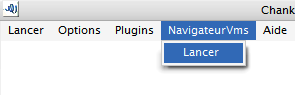

- Il permet de gérer vos sauvegardes sur vos VMUs (cartes mémoires avec écran) virtuels. A noter qu'elles sont gérables directement dans votre Dreamcast virtuelle...

- L'interêt du VMS browser résidant essentiellement dans le fait que l'on peut exporter un fichier sauvegarde sur le PC pour ensuite le transférer via une vraie DC dans un vrai VMU.
Voila, je pense que l'on a fait le tour de Chankast; si vous rencontrez le moindre soucis, n'hésitez pas à passer par le FORUM.


